Я считаю, что многие друзья не знают руководства по методу регистрации учетной записи Claude. Теперь позвольте редактору Sourcecode.com представить вам «Руководство по методу регистрации учетной записи Claude». Студенты, у которых есть вопросы по этому поводу, пожалуйста, прочитайте ниже. это поможет вам.

Игрокам необходимо выполнить более сложные шаги, чтобы зарегистрировать учетную запись Клода и завершить загрузку. Вы можете выполнить следующие действия:
Шаг 1. Откройте официальный сайт Slack.
Адрес официального сайта Slack: нажмите, чтобы войти
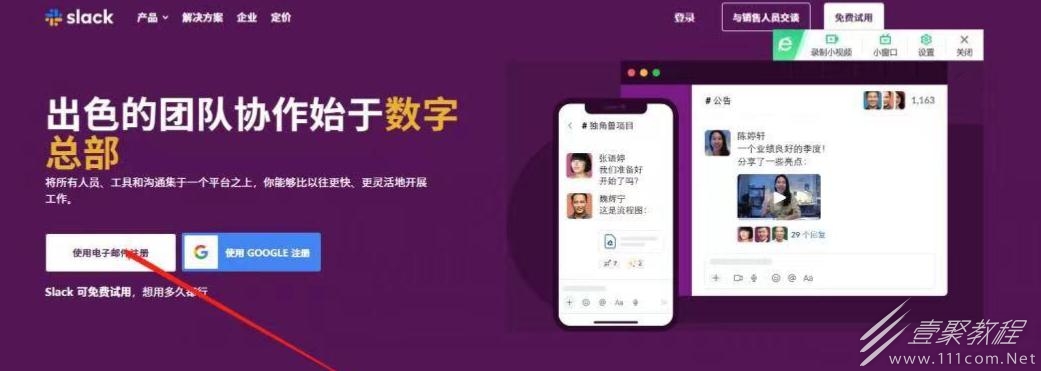
Шаг 2. Нажмите «Зарегистрироваться по электронной почте», чтобы войти в интерфейс ниже, а затем введите свой собственный адрес электронной почты. Вы не можете использовать электронную почту QQ или электронную почту NetEase. Если у вас есть учетная запись Google, просто нажмите на учетную запись Google ниже, чтобы продолжить.
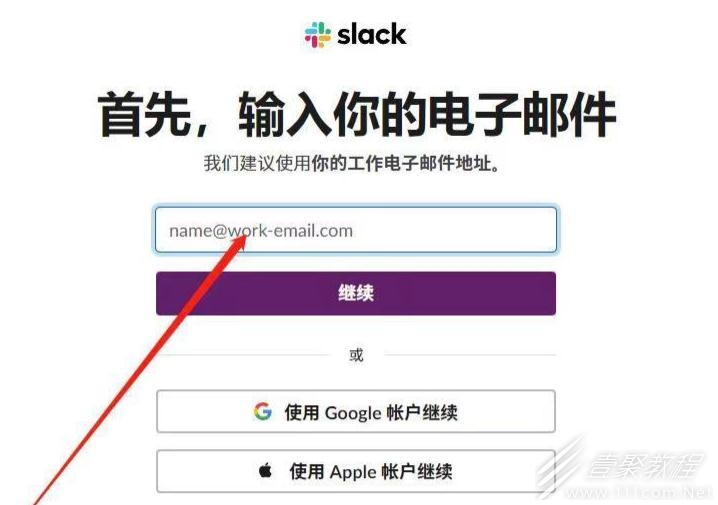
Шаг 3. Нажмите «Продолжить», перейдите на свою электронную почту, чтобы получить код подтверждения, введите код подтверждения и войдите в следующий интерфейс:
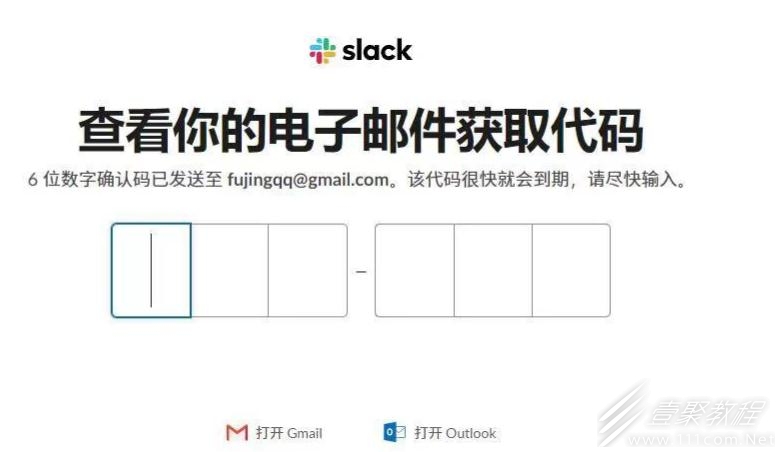
Шаг 4: Нажмите «Создать рабочую область». Просто выберите имя, это не имеет значения, нажмите «Далее».
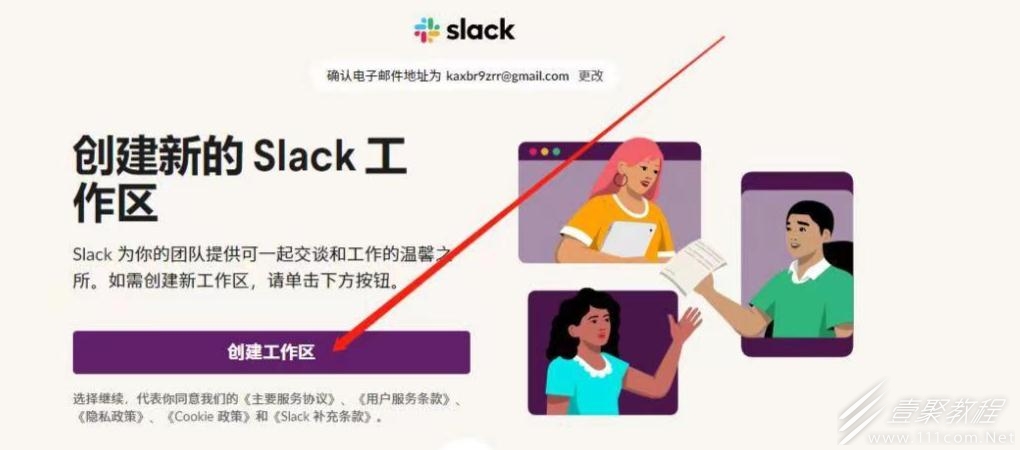
Шаг 5: Не беспокойтесь о заполнении адреса электронной почты, просто нажмите «Пропустить».

Шаг 6: Перейдите к шагу имени проекта и заполните его случайно.

Когда вы достигнете следующего интерфейса, это означает, что регистрация Slack прошла успешно, но ее нельзя использовать напрямую. Затем посмотрите вниз:

Шаг 7: Откройте официальный сайт Клода.
Адрес официального сайта Клода: нажмите, чтобы войти
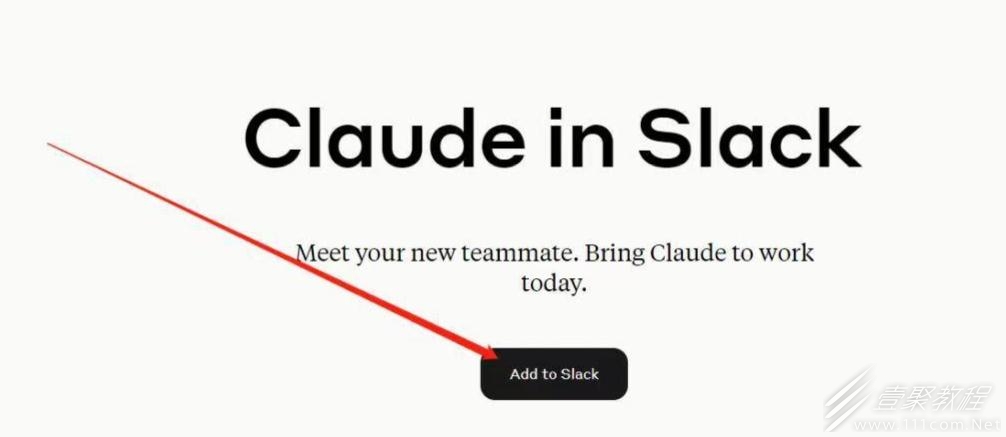
Шаг 8: Нажмите «Добавить в Slack», затем нажмите «Согласен», чтобы авторизоваться, и Claude будет установлен в Slack. Если на этом этапе возникает ошибка 403, это означает, что ваша учетная запись Slack не поддерживается. Вам нужно вернуться к первому шагу и изменить адрес электронной почты (предпочтительно Google Mail). Кроме того, вы также можете попробовать использовать ускорение. Ускорение на японский IP или американский IP может оказаться успешным.
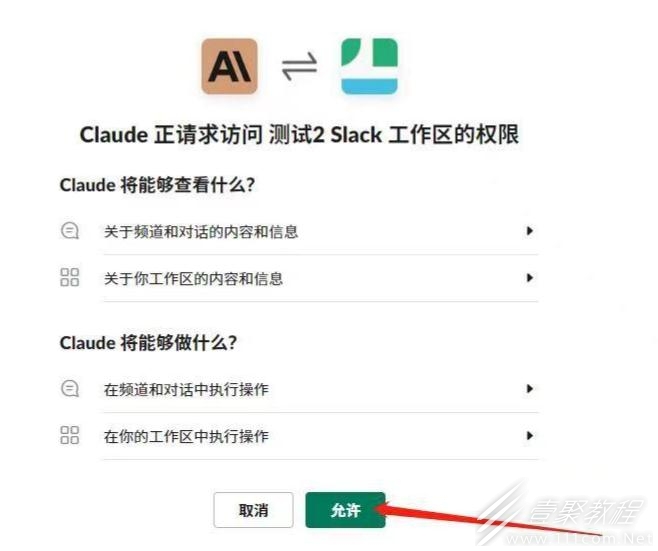
Если установка прошла успешно, появится такой интерфейс:
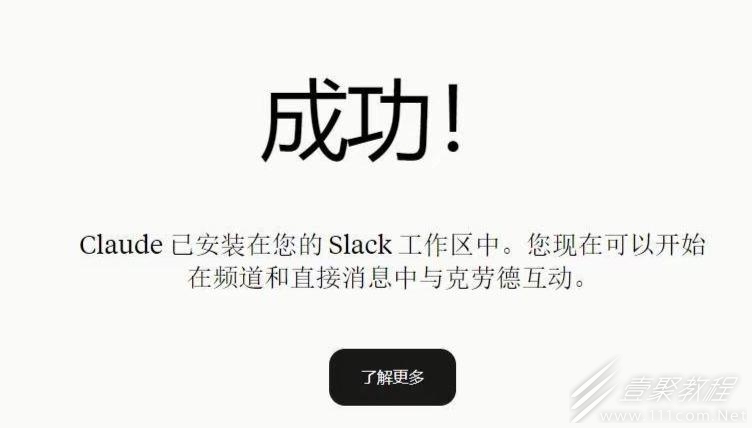
Шаг 9: Вернитесь к своему слабому интерфейсу и обновите его. Вы увидите следующий значок:
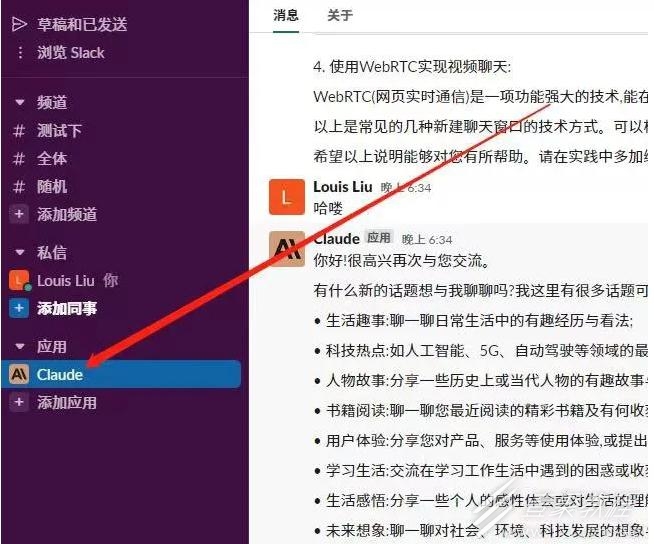
Шаг 10: Щелкните значок Клода, небрежно скажите ему что-нибудь, а затем нажмите «Согласиться» для нормальной работы.
